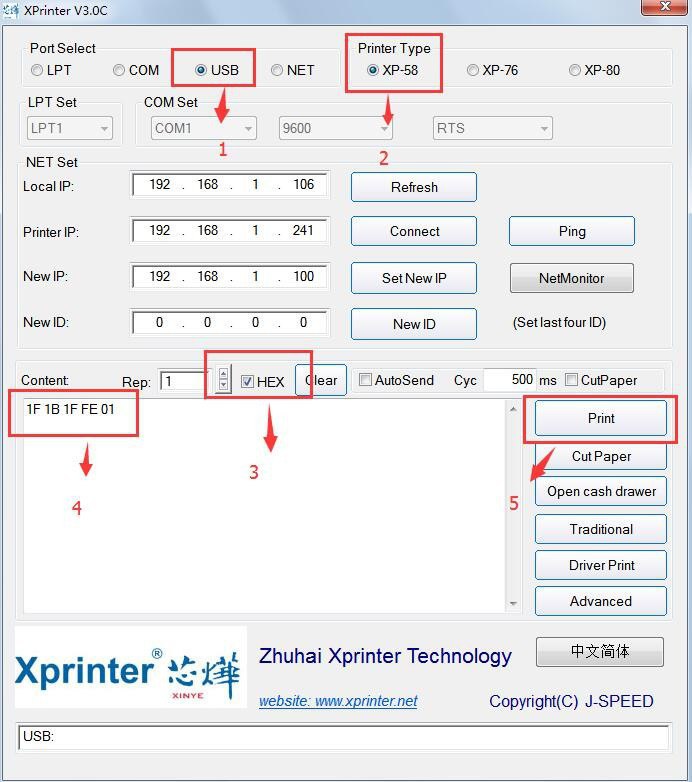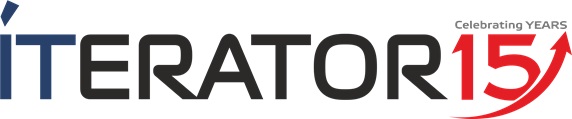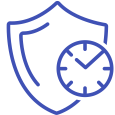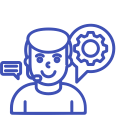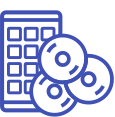Широкий ассортимент
Xprinter XP-243B, RJ+RS+USB, Принтер етикеток та чеків 58 мм
Xprinter XP-243B, RJ+RS+USB, Принтер етикеток та чеків 58 мм
Бюджетный ПРРО штрих принтер Xprinter XP-243B – это компактное, но одновременно надежное и простое в использовании гибридное устройство, которое имеет возможность как печатать этикетки, так и квитанции и чеки методом прямой термопечати. Рулоны для печати чеков и этикеток легко заменяются, что позволяет максимально просто переходить из режима печати этикетки в режим печати чеков.
Принтер чеков программируемый регистратор расчетных операций (ПРРО) Xprinter XP-243B имеет простую конструкцию и интерфейс управления, а также индикаторы «конец бумаги», «крышка открыта», «зазор», что позволяет легко работать с данным устройством даже необученному персоналу.
Проводные интерфейсы подключения RJ-45, RS-232, USB позволяют интегрировать чековый штрих код принтер в POS-систему любого типа.
Штрих-код принтер Xprinter XP-243B работает с лентой шириной 58 мм, при этом ширина печати этикетки – до 56 мм, ширина печати чека – до 48 мм.
Скорость печати этикетки – 101 мм/сек, скорость печати квитанций – 90 мм/сек. Разрешение печати стандартное – 8 точек на мм.
Такие характеристики принтера этикеток и чеков дают возможность создавать интересный дизайн ваших квитанций и этикеток, размещать логотип компании, акционные предложения, одномерные и двухмерные штрих коды и другую интересную информацию.
Штрих-код прро принтер Xprinter XP-243B широко используется на предприятиях, где суточная нагрузка не превышает 3000 этикеток. Это почтовые отделения, магазины, аптеки, лаборатории, организации по перевозке пассажиров, склады, банки и т.д.
Преимущества чекового POS-принтера этикеток Xprinter XP-243B:
- очень доступная стоимость;
- возможность печатать этикетки и чеки;
- компактный размер;
- простая эксплуатация;
- интерфейсы подключения RJ-45, RS-232, USB.
| Технические характеристики POS-принтера X-PRINTER XP-243B | |
| Технология печати | Прямая термопечать |
| Разрешение печати | 203 dpi |
| Скорость печати | 101 мм/сек – этикетки, 90 мм/сек - чеки |
| Макс. ширина ленты | 58 мм |
| Макс. ширина печати | 56 мм (этикетка), 48 мм (чек) |
| Память | 4 MB SDRAM, 4 MB Flash |
| Автообрезчик | Нет |
| Ресурс выработки термоголовки |
50 км |
| Выдача чека | Горизонтальная |
| Печатаемые штрих-коды |
1D: CODE128, EAN128, ITF, CODE39, CODE39C, CODE39S, CODE93, EAN13, EAN13+2, EAN13+5, EAN8, EAN8+2, EAN8+5, CODABAR, POSTNET, UPC-A, UPCA+2 , UPCA+5, UPCE, UPCE+2, UPCE+5, MSI, MSIC, PLESSEY, ITF14, EAN14 2D: PDF-417, Maxicode, DataMatrix, QRCODE |
| Языки программирования | ESC/POS, TSPL |
| Диаметр рулона бумаги | 100 мм |
| Драйверы | iOS/ Android/ Windows/ Linux |
| Источник питания | 100/240 В переменного тока, 50~60 Гц, |
| Датчики | Конец бумаги, крышка открытая, зазор |
| Интерфейсы | RJ-45, RS-232, USB |
| Страна-производитель | Китай |
| Рабочая температура | От 0°C до 45 °C |
| Влажность | От 10 до 80% |
| Габариты | 206 х 136 х 148 мм |
| Вес | 1.08 кг |
Инструкция по установке драйвера для принтера Xprinter XP-243B
Универсальный драйвер чековых принтеров XPrinter Driver Setup V7.77
Пошаговая краткая инструкция на английском языке по настройке чекового POS-принтеров Xprinter
Xprinter_Драйвер под Mac, с видео инструкцией
Универсальный драйвер принтеров для этикеток Xprinter (Xprinter label printers driver)
Инструкция по настройке чековых POS-принтеров Xprinter
Для работы с принтерами чеков Xprinter необходимо установить драйвер (Driver>Windows Driver>XPrinter Driver Setup V7.77 Универсальный драйвер чековых принтеров XPrinter Driver Setup V7.77. Автоматически распознается только USB порт, т.е. после установки не требуется конфигурирования. Нужно выбрать нужную операцию , тип интерфейса, размер ленты - 58 или 80 мм. После установки драйвера (при установке указать чекбокс (галочку) в поле USB, после установки драйвера указать название например xp58_usb) принтер может выполнять печать при подключении принтера через кабель USB. можно выполнять установку других драйверов (COM, WIFI, Bluetooth).
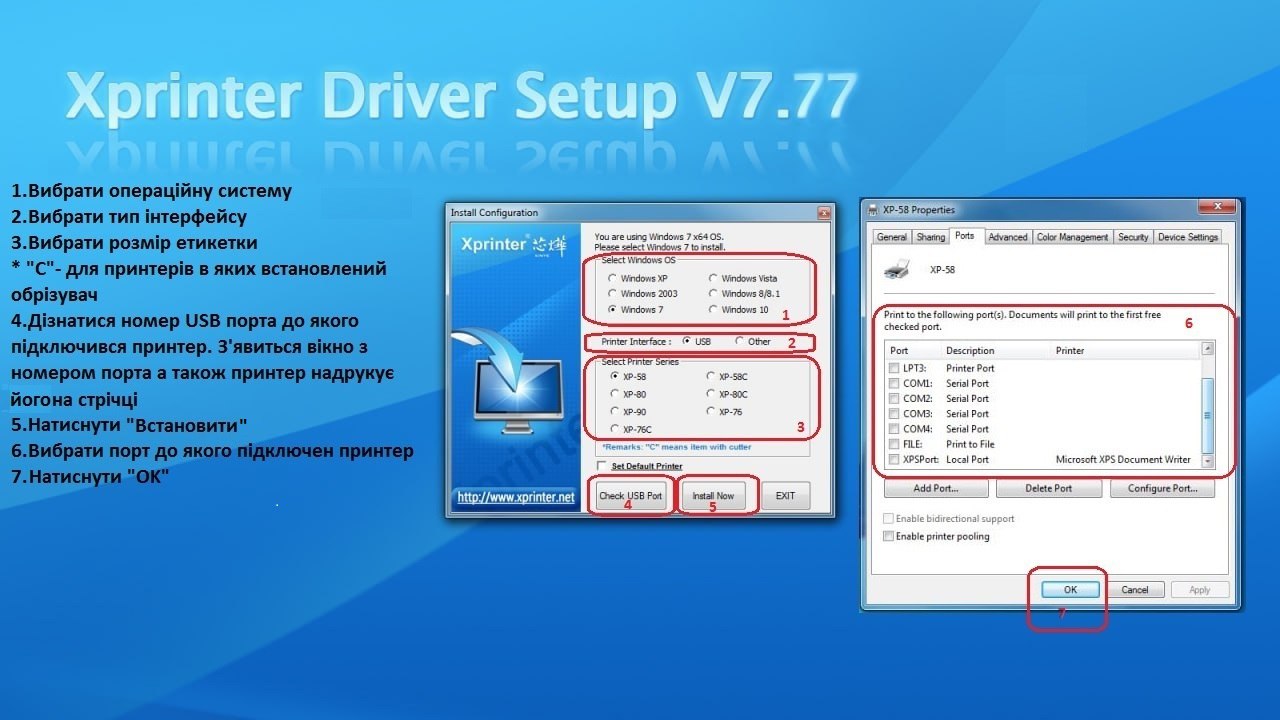
Все остальные настройки интерфейсов принтеров Xprinter производятся с помощью воплотить которую можно найти в коробке с принтером (Tools>XPrinter test V3.2C>Xprinter.exe) или скачать здесь Утилита XPrinter V3.0, на английском является описание установки.
Установка драйвера COM: Соединить принтер с компьютером с помощью COM кабеля, установить драйвер (Driver>Windows Driver>XPrinter Driver Setup V7.77) После установки драйвера переименовать название (например, xp58_COM), конфигурирование этого драйвера сводится к выбору порта (Панель управление>Принтеры и устройства>Правая клавиша мыши на xp58_COM>Свойства принтера>Порты>Выбрать СОМ порт компьютера к которому подключен принтер, например COM1). После этого можно проверить работу драйвера напечатав тестовую страницу (Панель управления>Принтеры и устройства>Правая клавиша мыши на xp58_COM>Свойства принтера>Печать пробную страницу).
Проверку работы через com-порт можно также без установки драйвера сделать с помощью утилиты (Tools>XPrinter test V3.2C>Xprinter.exe>Port Select>COM) затем нажать кнопку Print (распечатается текст примера утилиты).
Установка WIFI соединения: подключить принтер к компьютеру с помощью USB кабеля, запустить утилиту (Tools>XPrinter test V3.2C>Xprinter.exe)¦Утилита XPrinter V3.0 Port Select>USB> нажать кнопку Advanced> нажать кнопку Set Net >вписать необходимые данные (например Net Setting: Ip Adress: 192.168.1.135, NetMask 255.255.255.0, GateWay 192.168.1.1 нажать верхнюю кнопку Set above contents > принтер должен напечатать 2 сообщения о начале и окончании настройки: сети>, WIFI Key <пароль WIFI сети>, Key Type выбрать WPA2_AES_PSK > Нажать нижнюю кнопку Set above contents). На этом подготовка принтера к работе по WIFI закончена и можно устанавливать драйвер WIFI (Driver>Windows Driver>XPrinter Driver Setup V7.77) После установки драйвера переименовать название (например, xp58_WIFI). Конфигурирование этого драйвера сводится к созданию порта (Панель управления>Принтеры и устройства>Правая клавиша мыши на xp58_WIFI>Свойства принтера>Порты>Добавить порт>Standart TCP/IP port> нажать кнопку Новый порт>Далее>Вписать название и IP адрес (например 192.16 .1.135>после поиска>Другой>Настройки (RAW,port 900)>нажать кнопку готово.. После этого можно проверить работу драйвера, напечатав тестовую страницу (Панель управления>Принтеры и устройства>Правая клавиша мыши на xp58_WIFI>Свойства принтера>Напечатать страницу).
Проверку работы через WIFI можно провести после подготовки принтера к работе по WIFI без установки драйвера, с помощью утилиты (Tools>XPrinter test V3.2C>Xprinter.exe>Port Select>NET) затем нажать кнопку Print (распечатается текст примера утилиты).
Установка Bluetooth соединения (компьютер/ноутбук должен иметь Bluetooth интерфейс): Сначала нужно подключить принтер к компьютеру с помощью USB кабеля, запустить утилиту Tools>XPrinter test V3.2C>Xprinter.exe или Утилита XPrinter V3.0) Port Select>USB> нажать кнопку Advanced>нажать кнопку Set Bluetooth>вписать необходимые данные (BT NAME: например xp58, BT PINKEY: например 123456) > нажать кнопку Set, через некоторое время принтер дает световой и звуковой сигнал, свидетельствующий о том, что он готов к подключению по Bluetooth. В компьютере необходимо добавить устройство Bluetooth. Это можно сделать через панель управления с помощью мастера установки Bluetooth устройств или мастера установки принтера, выбрав устройство Bluetooth (например, xp58) и указав пароль (например 123456), эти данные мы вводим к принтеру, при его подготовке к Bluetooth соединению). После bluetooth соединения между компьютером и принтером в компьютере добавляется дополнительный com-порт, например COM7 с пометкой Bluetooth. После этого можно установить драйвер, который будет использоваться для работы по Bluetooth. (Driver>Windows Driver>XPrinter Driver Setup V7.77). После установки драйвера следует переименовать название (например, xp58_BT). Конфигурирование этого драйвера сводится к выбору установленного ранее дополнительного COM порта (например, COM7). (Панель управления>Принтеры и устройства>Правая клавиша мыши на xp58_WIFI>Свойства принтера>Порты>COM7) После этого можно проверить работу драйвера напечатав тестовую страницу (Панель управления>Принтеры и устройства>Правая клавиша мыши на xp58_BT>Свойства принтера .
Если принтер печатает иероглифы